1、打开准备好的素材图像照片;

2、打开“通道”面板,选择“蓝”色通道,然后选择“图像”-“应用图像”,如图所示设置参数;

3、选择“绿”色通道,然后选择“图像”-“应用图像”,如图所示设置参数;

4、选择“红”色通道,然后选择“图像”-“应用图像”,如图所示设置参数;
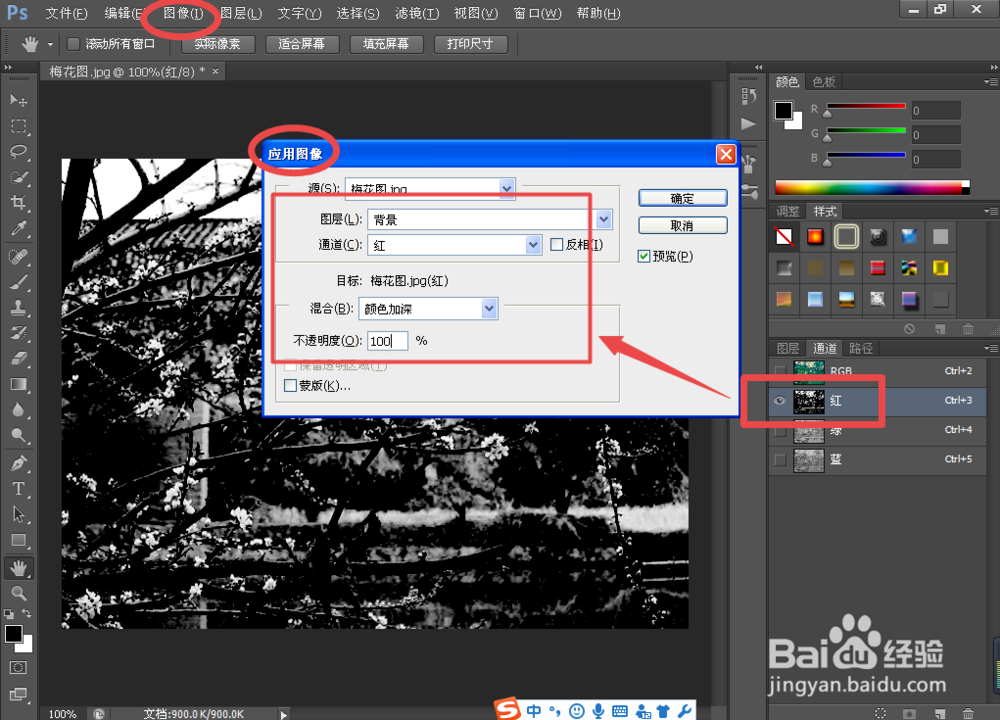
5、点击“蓝色”通道,快捷键Ctrl+L,打开“色阶”对话框,如图所示设置参数;
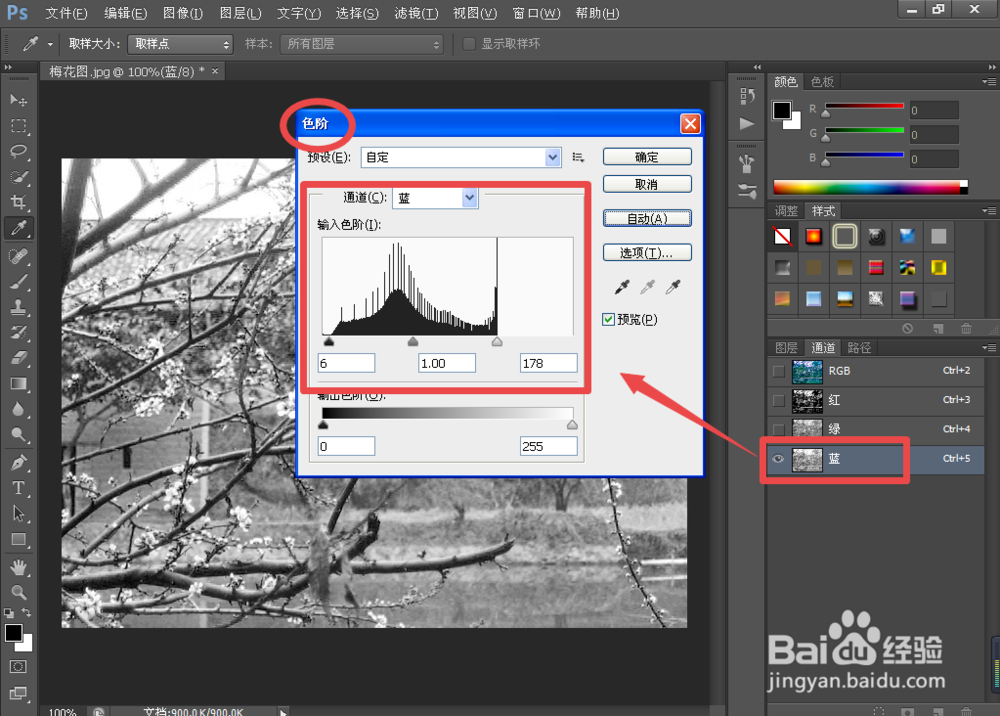
6、点击“绿色”通道,快捷键Ctrl+L,打开“色阶”对话框,如图所示设置参数;

7、点击“红色”通道,快捷键Ctrl+L,打开“色阶”对话框,如图所示设置参数;
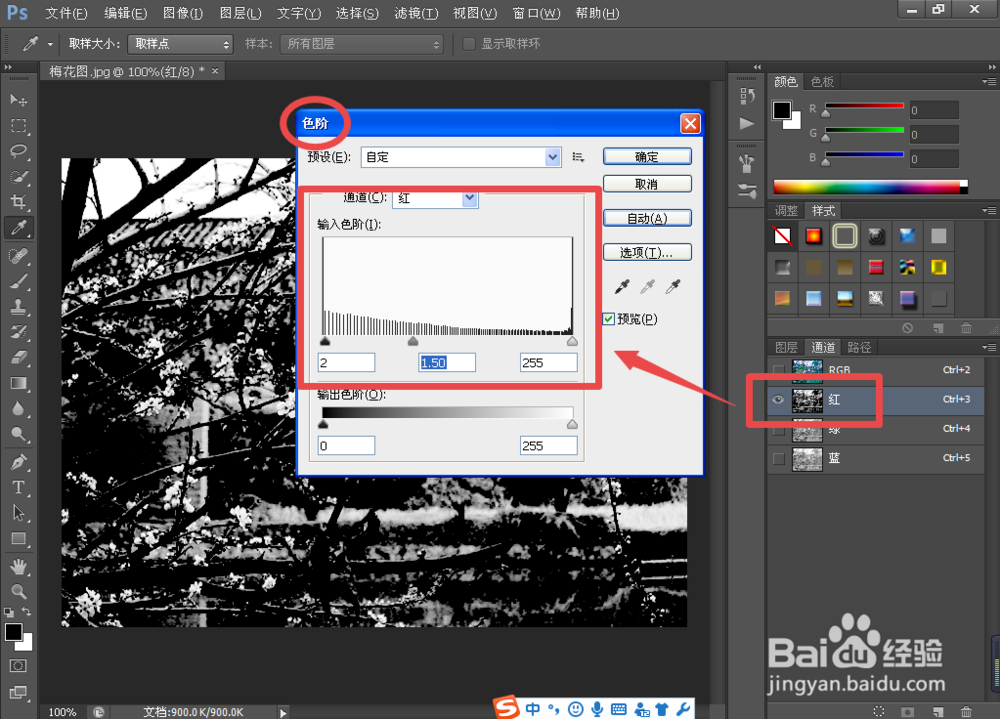
8、选择RGB通道,点击“图像”-“调整”-“亮度\对比度”,如图所示;
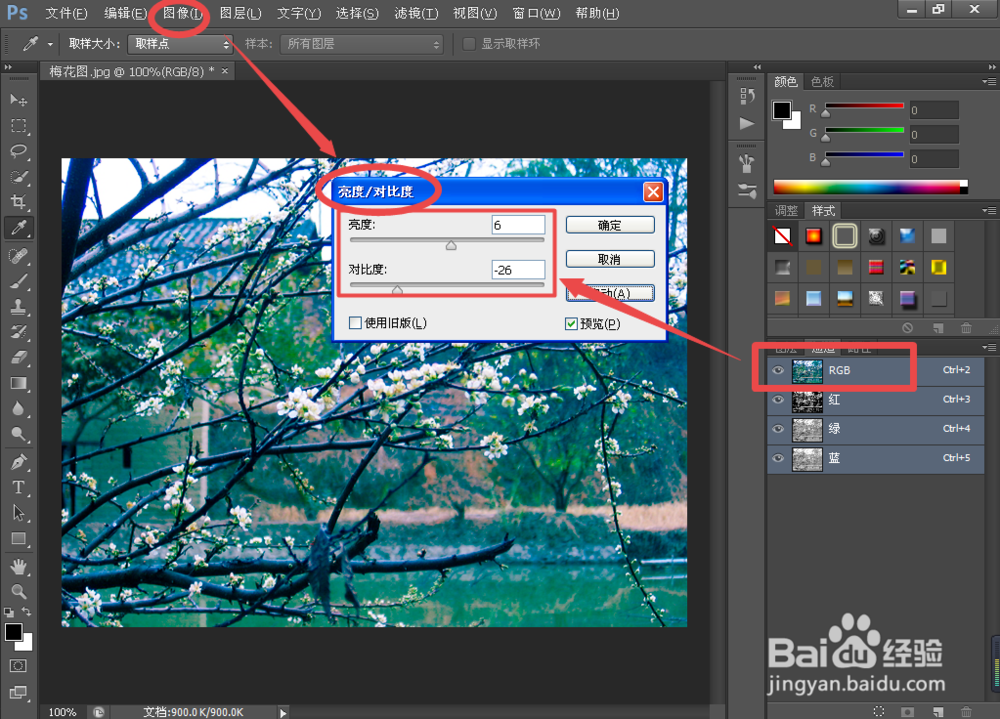
9、然后打开“色相\饱和度”,设置合适参数;
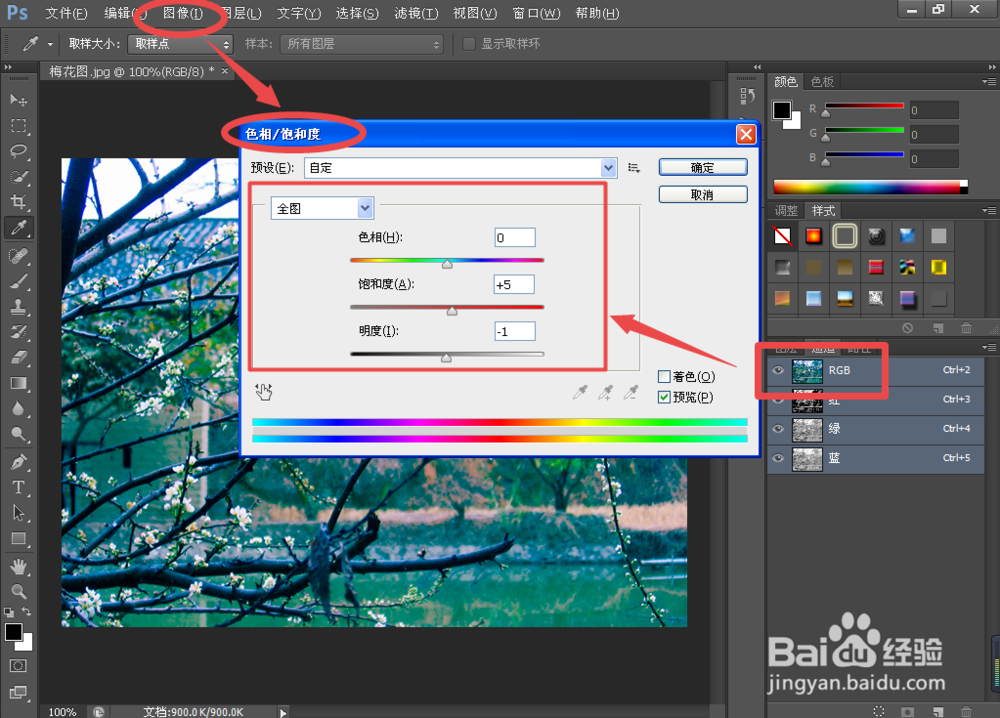
10、即可完成图像照片反冲效果操作。

